臺式機怎么一鍵重裝win10操作系統
 2020/03/19
2020/03/19
 843
843
臺式機怎么一鍵重裝win10操作系統?win10系統作為最新版的操作系統,有很多小伙伴想要升級體驗一下。但是有的人卻不知道怎么進行重裝,現在小編就和大家分享一下臺式機一鍵重裝win10系統的操作步驟,有需要的小伙伴可以自行觀看。
第一步
提前在黑鯊裝機大師官網上下載軟件,關閉所有殺毒軟件后才可以打開黑鯊,以免系統重裝失敗。
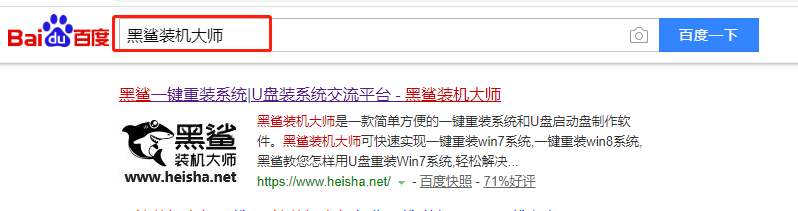
第二步
在打開的界面中選擇“重裝系統”進入,等黑鯊檢測完電腦的配置信息后進行“下一步”操作。
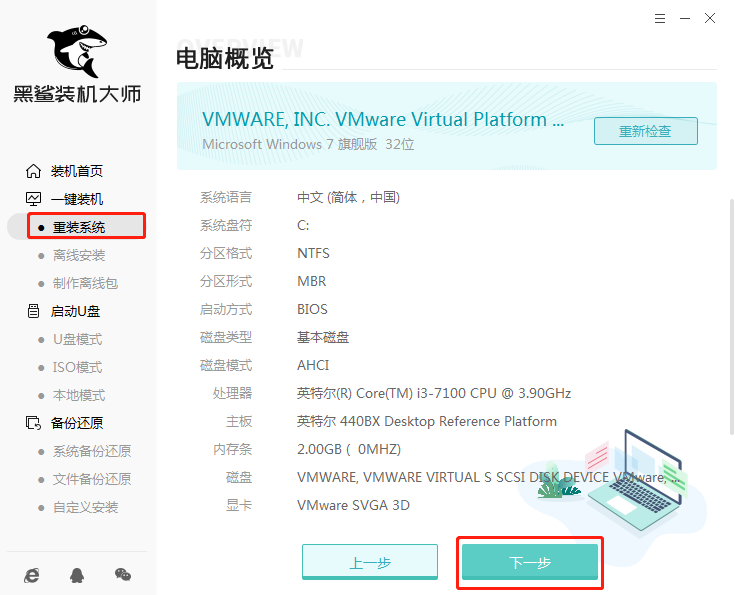
第三步
根據自己需要在“windows10”下選擇文件后點擊“下一步”。
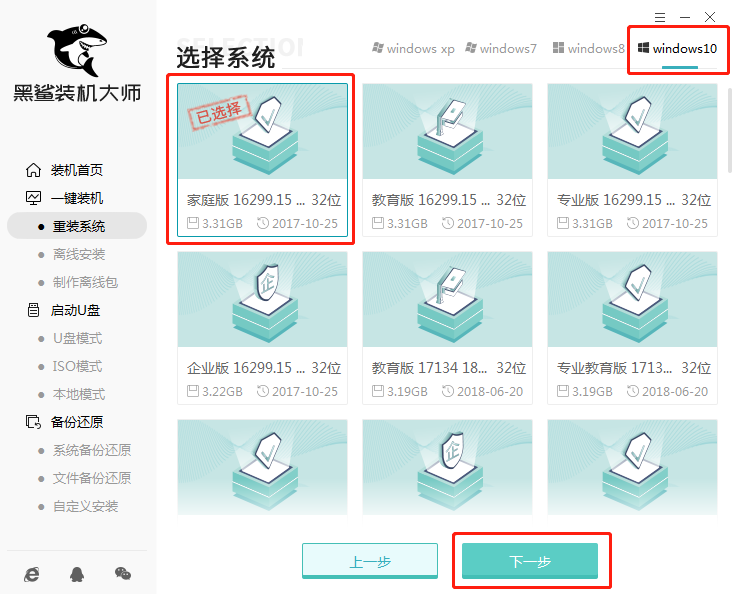
第四步
因為重裝系統過程會格式化系統盤,大家可以勾選軟件和重要文件后點擊“開始安裝”。
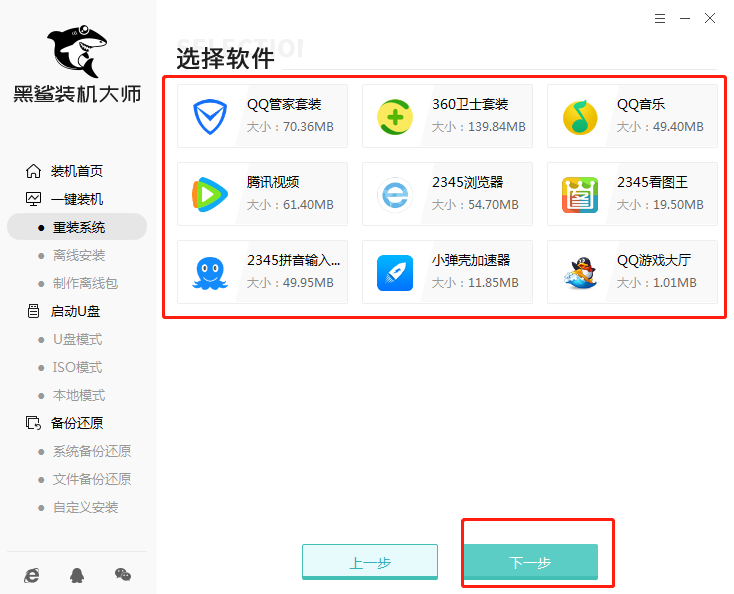
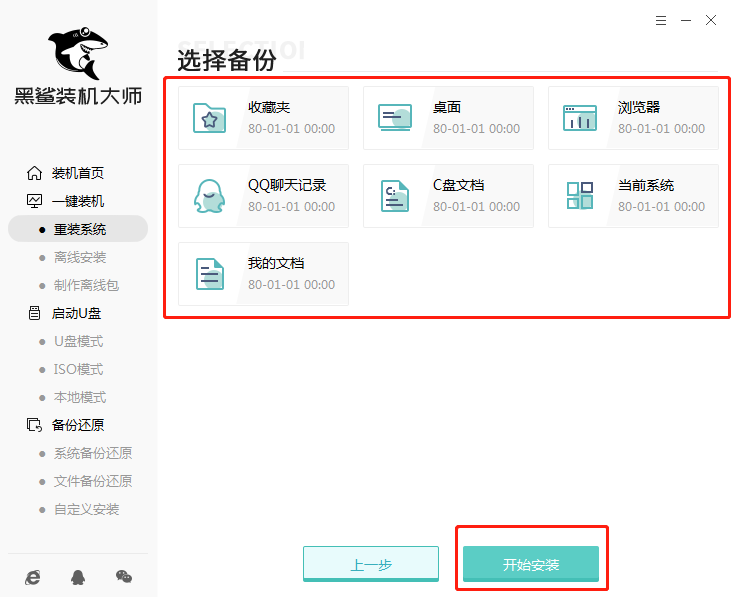
第五步
黑鯊開始自動下載win10系統文件,全程無需手動操作,等下載成功后“立即重啟”電腦。
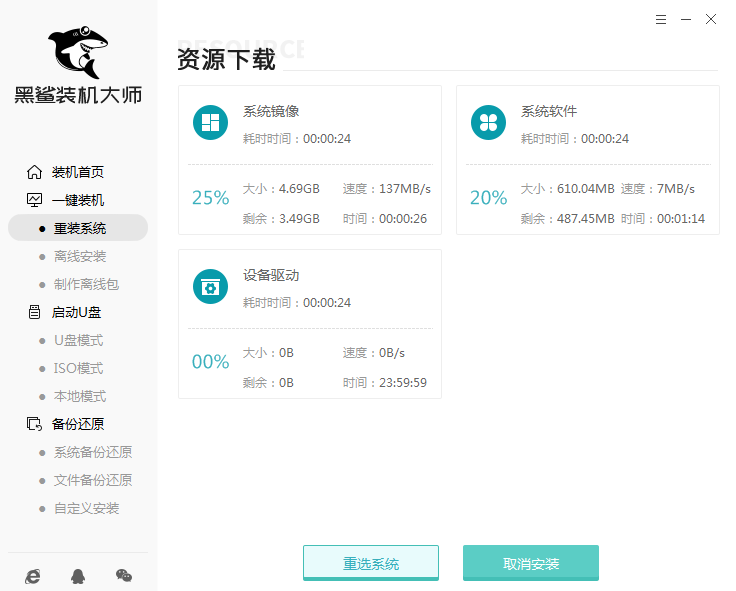
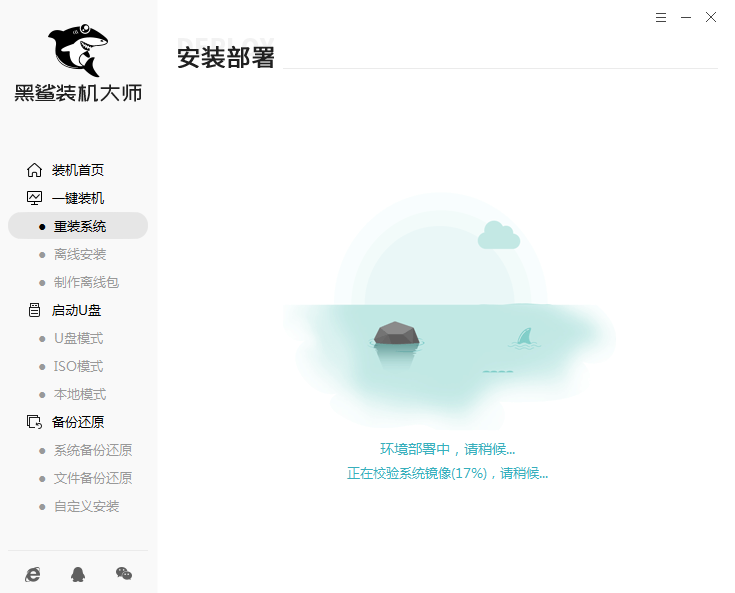
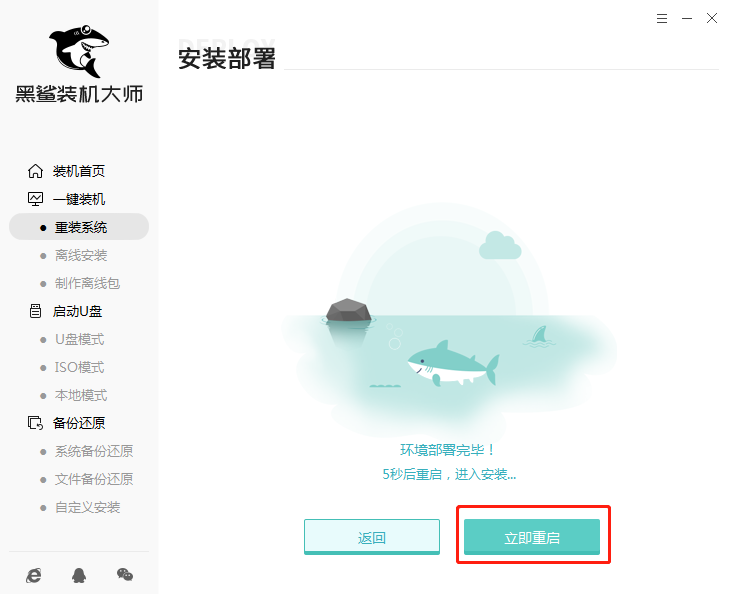
第六步
重啟后在打開的界面中選擇PE模式回車進入,黑鯊開始自動安裝系統,全程無需手動操作。
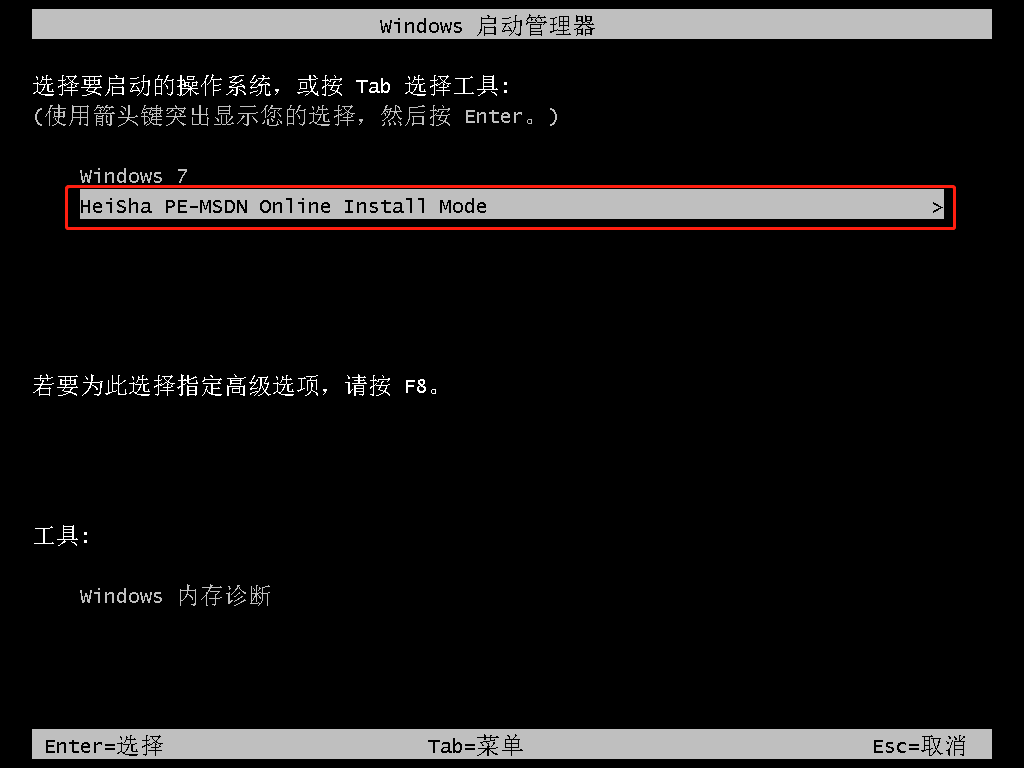
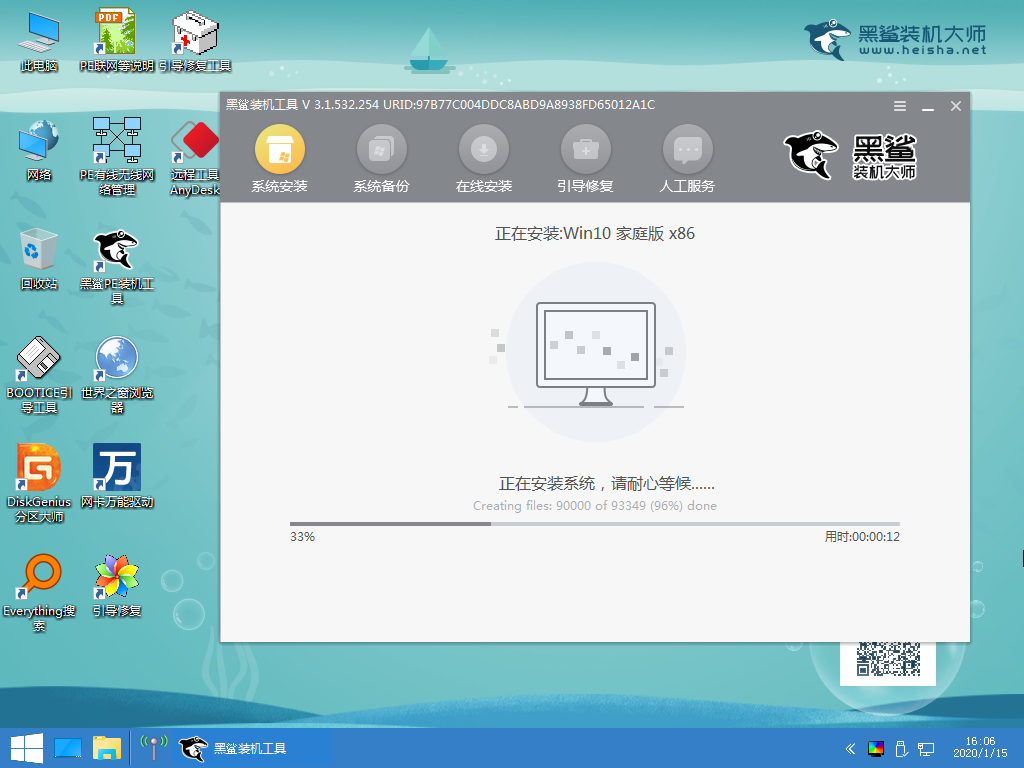
第七步
安裝完成后“立即重啟”電腦,經過多次重啟部署安裝,最終進入win10桌面。
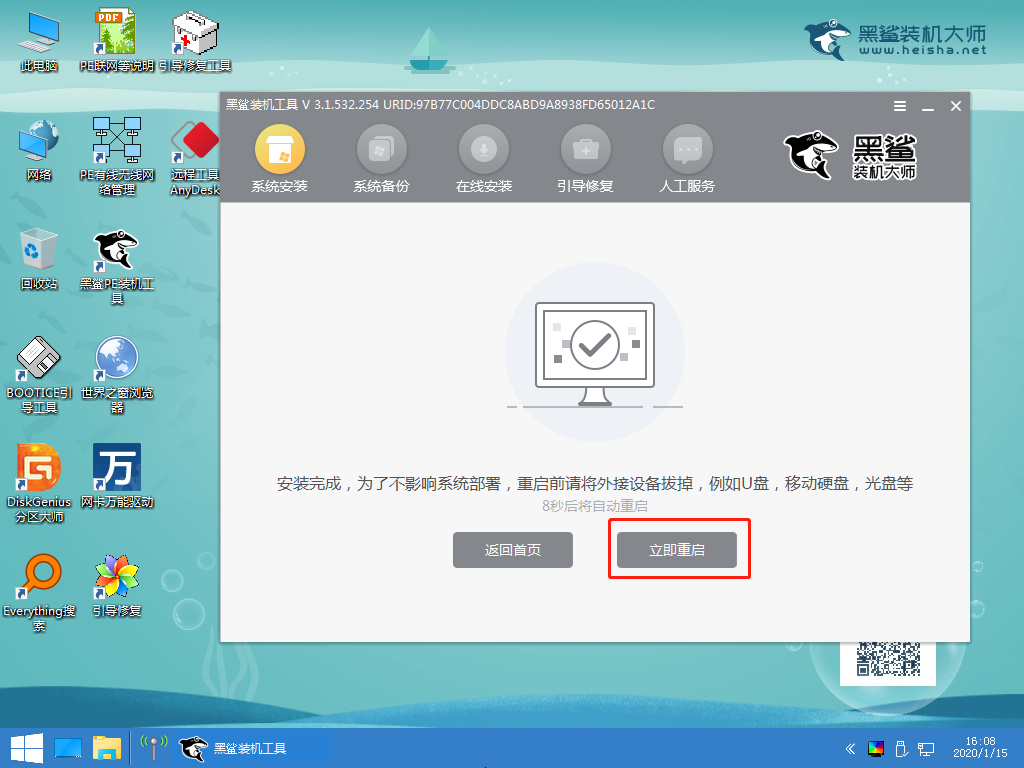
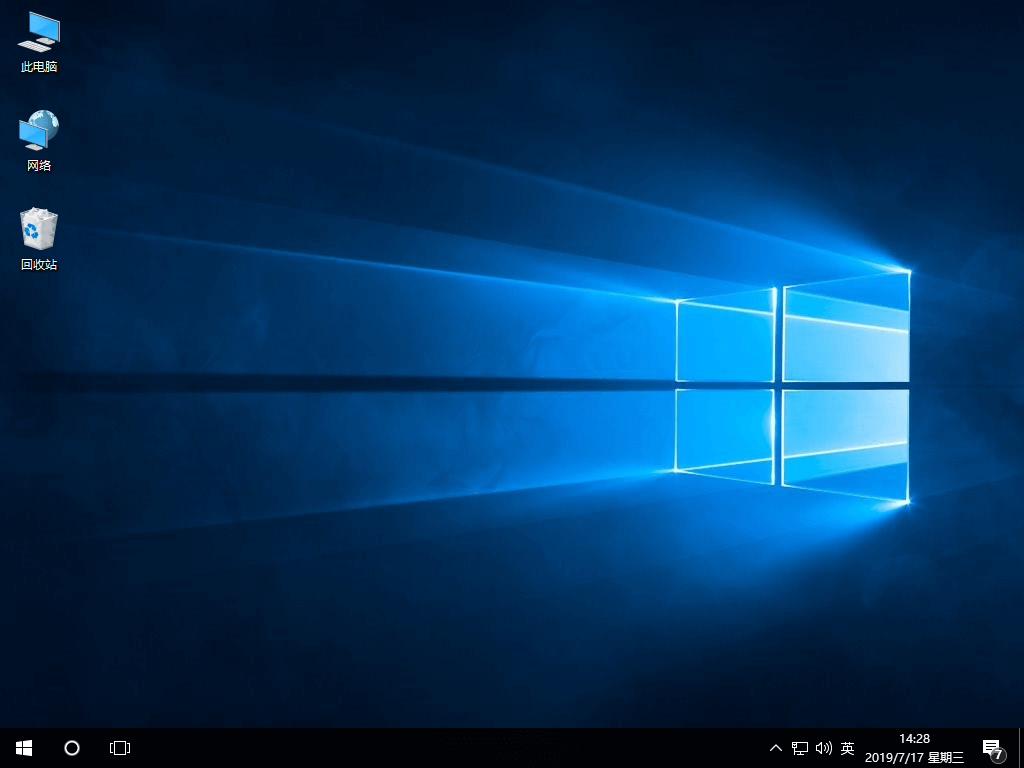
以上就是本次小編為大家帶來的臺式機怎么一鍵重裝win10操作系統的詳細教程,現在大家是否學會這種重裝方式了呢?
